[导读]:如何制作视频遮罩E转场?“遮罩E”转场是素材A以光作为遮罩扫动的形式逐渐显示出素材B。使用会声会影可以快速简便地制作出视频遮罩E转场,视频转场应用让视频更加吸引人。...
如何制作视频遮罩E转场?“遮罩E”转场是素材A以光作为遮罩扫动的形式逐渐显示出素材B。使用会声会影可以快速简便地制作出视频遮罩E转场,视频转场应用让视频更加吸引人。
一、进入会声会影视频剪辑器,在故事板中插入两张素材图片。
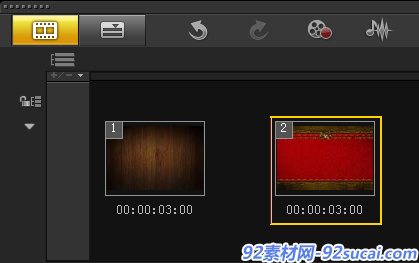
图1:插入素材
二、依次选中两张素材图片,展开“选项”面板,在“重新采样选项”下拉列表中选择“调到项目大小”选项。
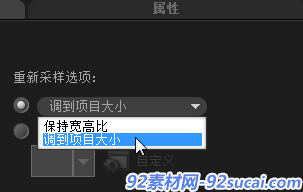
图2:调到项目大小
三、单击“转场”按钮,切换至“转场”选项卡,在“遮罩”素材库中选择“遮罩E”转场效果。
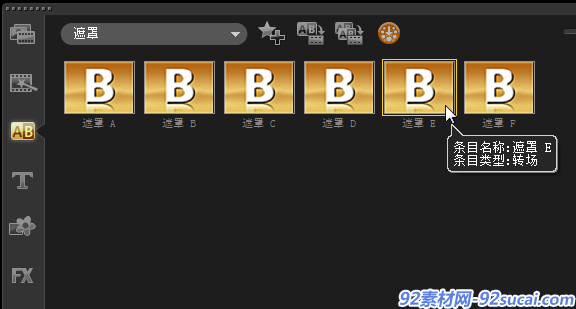
图3:选择转场
四、将其拖动到素材1与素材2之间。
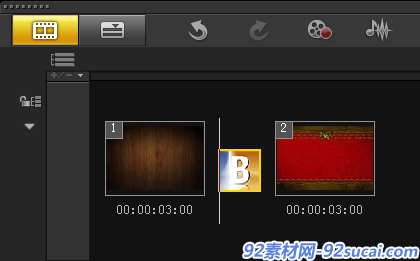
图4:将转场拖到素材中间
五、单击导览面板中的“播放”按钮,即可预览最终效果。
相关推荐:
点击查看其他会声会影教程 会声会影模板
更多ae模板、视频素材下载尽在:http://www.92sucai.com
本文来自投稿,不代表微盟圈立场,如若转载,请注明出处:https://www.vm7.com/a/jc/114466.html







